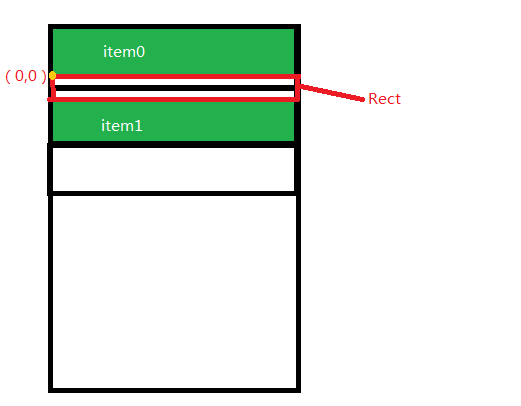上一篇讲解了如何为垂直列表绘制间隔线,今天就来总结一下如何为RecyclerView网格布局添加自定义分割线。
源代码下载:https://download.csdn.net/download/gaoxiaoweiandy/10385456
博客网址: https://blog.csdn.net/gaoxiaoweiandy/article/details/80232080
显示效果如图:
一、垂直列表 与 网格布局 间隔线原理图对比:
1. 下图是上一篇文章的垂直列表间隔线。
我们简单回顾一下,Rect是为 列表项之间分配了一个矩形空间,绘制分割线就是在这个空间里绘制的。这个RECT的坐标系原点为item列表项的左下角。然后分别向右拉伸 和 向下偏移一个高度而形成一个矩形空间。这个RECT空间是通过ItemDecoration列表项装饰类的
getItemsOffsets来分配的。
2. 以下是今天网格布局的 间隔线的Rect空间。
如上图所示,网格布局与垂直列表间隔线唯一的区别是,每一个ITEM有2个间隔线,一个是竖直方向;另一个是水平方向。这意味着getItemsOffsets函数对每一个ITEM都同时分配了2个RECT矩形空间供 onDraw函数绘制间隔线。
二、 代码
1. 我们先提供列表项装饰类ItemDecoration的实现,还是看getItemsOffsets函数与onDraw函数
package com.anyikang.volunteer.sos.recyclerview; import android.content.Context; import android.content.res.TypedArray; import android.graphics.Canvas; import android.graphics.Rect; import android.graphics.drawable.Drawable; import android.support.v7.widget.GridLayoutManager; import android.support.v7.widget.RecyclerView; import android.support.v7.widget.RecyclerView.ItemDecoration; import android.support.v7.widget.RecyclerView.LayoutManager; import android.support.v7.widget.RecyclerView.LayoutParams; import android.support.v7.widget.RecyclerView.State; import android.view.View; public class DividerGridViewItemDecoration extends ItemDecoration { private Drawable mDivider; private int[] attrs= new int[]{ android.R.attr.listDivider }; public DividerGridViewItemDecoration(Context context) { TypedArray typedArray = context.obtainStyledAttributes(attrs); mDivider = typedArray.getDrawable(0); typedArray.recycle(); } @Override public void onDraw(Canvas c, RecyclerView parent, State state) { drawVertical(c,parent); drawHorizontal(c,parent); }
/** * 绘制grid网格列表 水平间隔线 * @param c * @param parent */ private void drawHorizontal(Canvas c, RecyclerView parent) { int childCount = parent.getChildCount(); for (int i = 0; i < childCount; i++) { View child = parent.getChildAt(i); /* 水平间隔线看做一个矩形, (1)上边界为当前item的最底边缘 + item的marginBottom(与周围的空白间隔)即上边界比ITEM的底部Y坐标再往下偏移 (2)下边界,显然就是上边界 + 线的高度 (3)左边界为当前item的最左边缘 - item的marginLeft(与周围的空白间隔),即左边界比ITEM的左边缘X坐标再往左偏移。 (4)右边界为当前item的最右边缘 + item的marginRight(与周围的空白间隔),即右边界比ITEM的右边缘X坐标再往右偏移 */ RecyclerView.LayoutParams params = (LayoutParams) child.getLayoutParams(); int left = child.getLeft() - params.leftMargin; int right = child.getRight()+ params.rightMargin; int top = child.getBottom() + params.bottomMargin; int bottom = top + mDivider.getIntrinsicHeight(); mDivider.setBounds(left, top, right, bottom); mDivider.draw(c); } }
@Override @Deprecated public void getItemOffsets(Rect outRect, int itemPosition, RecyclerView parent) {
/* 以下代码同时定义了itemPosition这个条目上的2个RECT间隔空间: (1)竖直分割线:0,0以网格方块的右边缘最上端为原点,bottom可以任意给值,即使是0也会拉伸RECT空间的高为方块的高,
right则是rect的宽,即将来 间隔线能绘制的 最粗值,在此恰好定义竖直RECT空间的宽度恰好为线的宽度。 (2)水平分割线:RECT空间的左、上、右、下和上一篇垂直列表 的 水平分割线一样,0,0是方块的左下角,right可以给任意值,
即使是0也会拉伸RECT空间的宽为方块的宽度,bottom则是rect的高,即将来 水平间隔线能绘制的 最粗值,
在此恰好定义为线的高度。 总之,right 定义了竖直间隔线,bottom定义了水平间隔线 */
int right = mDivider.getIntrinsicWidth(); int bottom = mDivider.getIntrinsicHeight();
outRect.set(0, 0, right, bottom);
} }
2. 布局文件如下:
<RelativeLayout xmlns:android="http://schemas.android.com/apk/res/android" xmlns:tools="http://schemas.android.com/tools" android:layout_width="match_parent" android:layout_height="match_parent" > <android.support.v7.widget.RecyclerView android:layout_margin="50dp" android:id="@+id/recylerview" android:layout_width="match_parent" android:layout_height="match_parent" /> </RelativeLayout>
3. MainActivity代码如下:
package com.anyikang.volunteer.sos.recyclerview; import android.app.Activity; import android.os.Bundle; import android.support.v7.widget.DefaultItemAnimator; import android.support.v7.widget.GridLayoutManager; import android.support.v7.widget.RecyclerView; import android.view.View; import android.widget.Toast; import com.anyikang.volunteer.sos.recyclerview.MyRecyclerAdapter.OnItemClickListener; import java.util.ArrayList; public class MainActivity extends Activity { private RecyclerView recylerview; //RecyclerView控件实例对象 private ArrayList<String> list = new ArrayList<>(); //RecyclerView要显示的 列表数据,在此为一组字符串。 private MyRecyclerAdapter adapter; //同ListView一样,需要一个适配器来 将list数据 装载到 RecyclerView列表控件。 //private MyStaggedRecyclerAdapter adapter; //列表显示风格 为瀑布流 界面样式 的 适配器。 boolean isGrid = true; @Override protected void onCreate(Bundle savedInstanceState) { super.onCreate(savedInstanceState); setContentView(R.layout.activity_main); initView(); // initData(); } /** * 初始化视图 */ public void initView() { for (int i = 0; i < 6; i++) { list.add("item"+i); } //实例化布局中的recylerview控件 recylerview = (RecyclerView)findViewById(R.id.recylerview); //普通列表的适配器 adapter = new MyRecyclerAdapter(list); //显示风格为网格,3列 recylerview.setLayoutManager(new GridLayoutManager(this, 3)); //装载显示列表数据 recylerview.setAdapter(adapter); recylerview.addItemDecoration(new DividerGridViewItemDecoration(this)); recylerview.setItemAnimator(new DefaultItemAnimator()); adapter.setOnItemClickListener(new OnItemClickListener() { @Override public void onItemClick(View view, int position) { Toast.makeText(MainActivity.this, "点了"+position, Toast.LENGTH_SHORT).show(); } }); return; } }
至此运行效果图为:
基本上绘制完成了,只是最右列的间隔线 与 最后一行的水平间隔线多余了,具体如何取消最后一列与最后一行的间隔线,
详见源码:源代码下载:https://download.csdn.net/download/gaoxiaoweiandy/10385456